Windows10系统之家 - 安全纯净无插件系统之家win10专业版下载安装
时间:2023-01-26 20:54:41 来源:Windows10之家 作者:admin
win10系统内置有快速访问功能,可以快速打开设置好的文件,对于经常需要打开某些文件的小伙伴来说是比较方便的。有网友想了解如何设置win10快速访问,下面小编就教下大家设置win10快速访问的方法。
具体步骤如下:
1、首先是打开此电脑,双击电脑桌面上的此电脑,或者按windows+E键打开,系统硬盘资源管理器。
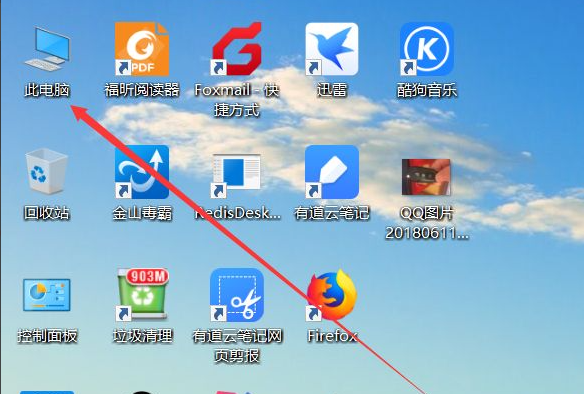
2、打开之后,系统默认是显示电脑的磁盘信息,可以通过左侧的滑轮,向上拖拽,就可以看到快速访问工具栏,在这里可以设置快速访问的文件夹或文件。可以选择想要设置的文件右键添加到快速访问界面。
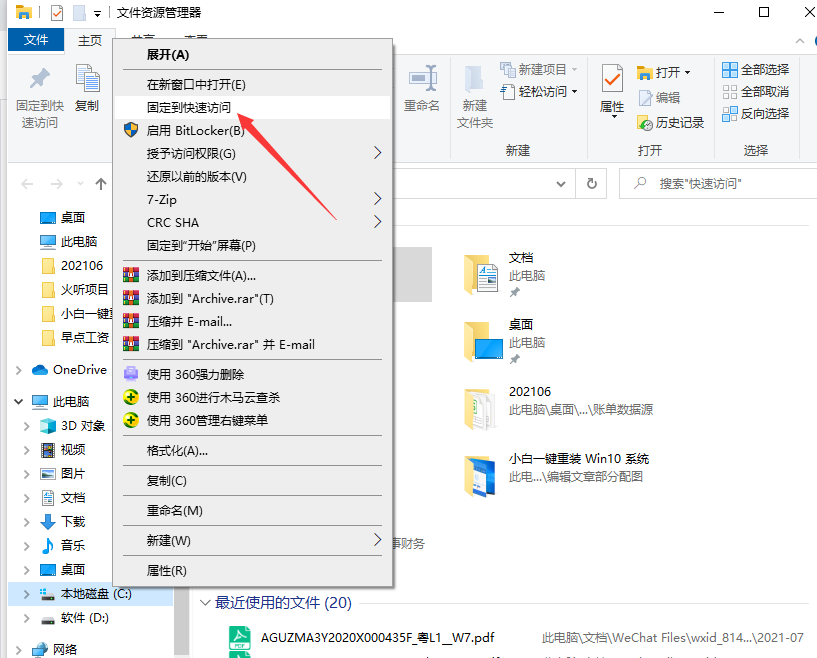
3、快速访问工具栏,可以通过快速访问工具栏上的,菜单列表,直接访问电脑某一个文件夹,这样可以方便,对于频繁打开某一个文件,提高效率。
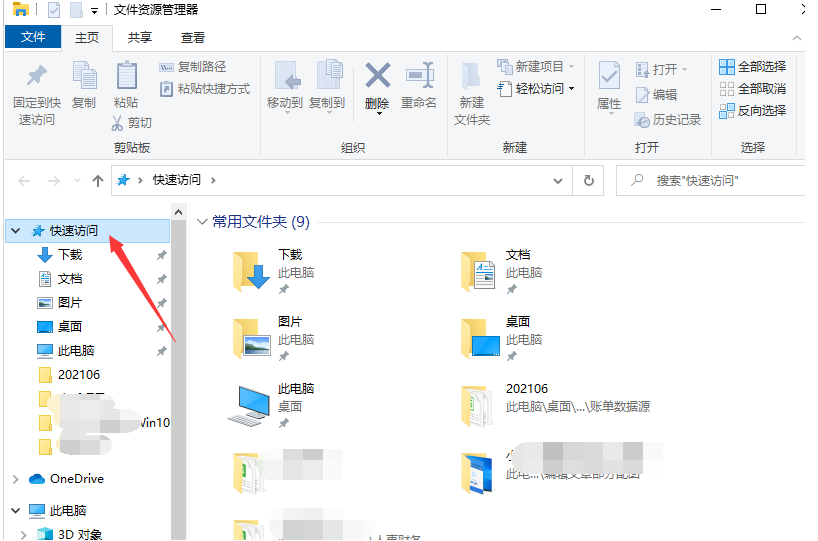
4、打开快速文件夹下的某个文件。直接点击快速访问栏上的某个文件夹,系统就会自动在右侧打开文件夹里面的内容。
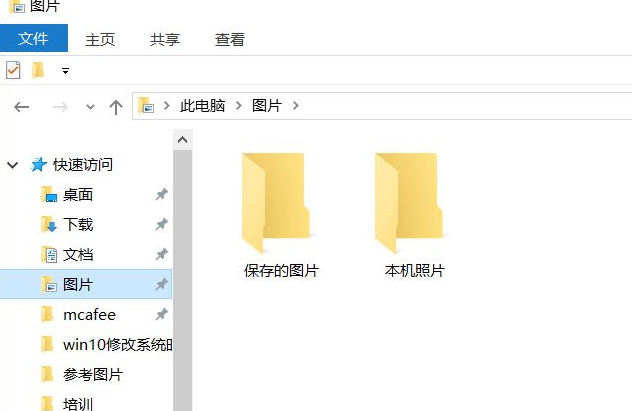
5、取消锁定,快速访问。在快速文件夹上点击鼠标右键,就可以对快速访问文件进行管理,可以选择取消快速访问。
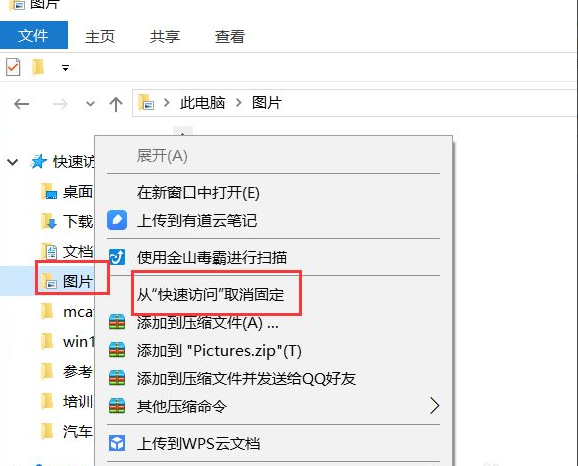
6、从快速访问栏中删除文件夹,如果不想某一个文件在快速访问栏中,可以对这个文件点击鼠标右键,然后选择从快速访问中删除,这样这个文件就不会再快速访问栏中展示。
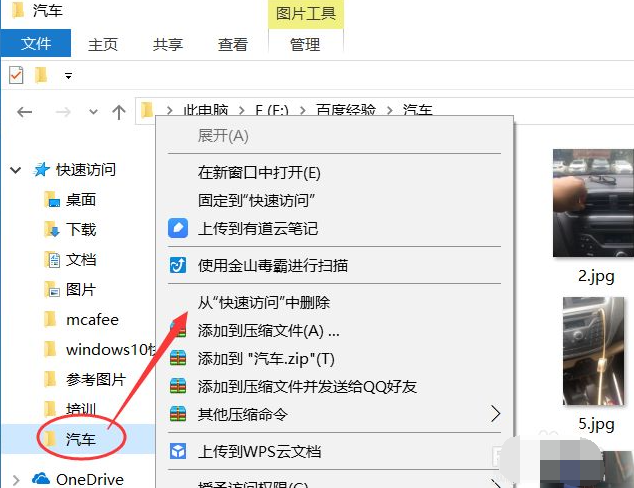
以上便是设置win10快速访问的方法,有需要的小伙伴可以参照教程进行操作。
热门教程
热门系统下载
热门资讯





























